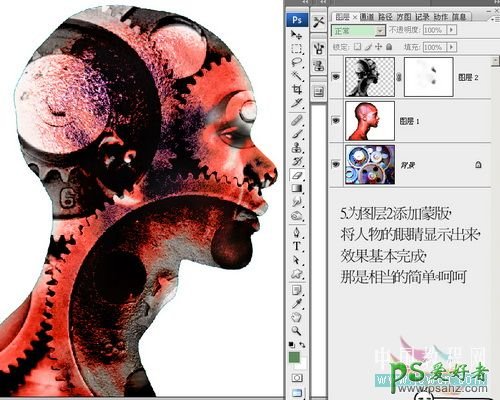最终效果

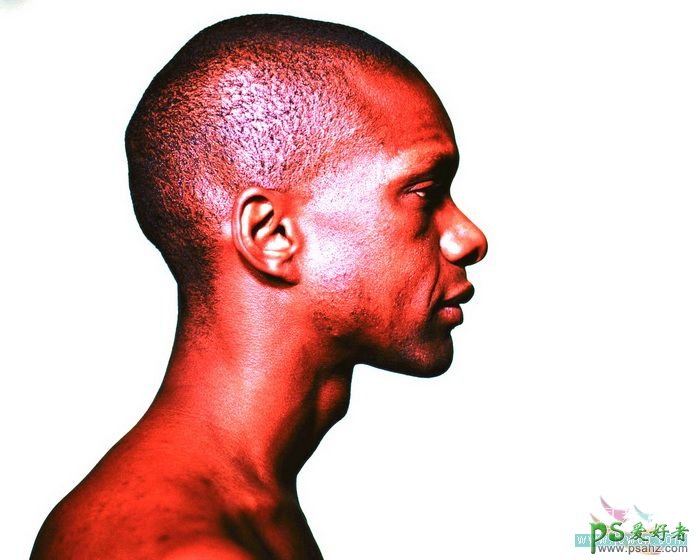
素材图

1.打开两张素材,听起来有点废话,但是不说不行呀,呵呵。
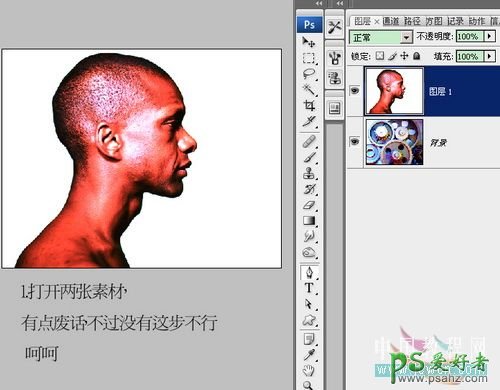
2.执行图像------计算命令,具体参数如图所示:

3.计算的结果就是在通道面板产生一层Alpha1通道,选中该图层,按Ctrl+A全选,返回图层面板直接Ctrl+V粘贴。
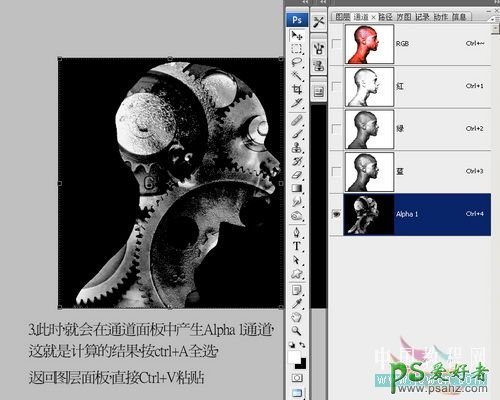
4.选择图层1,用魔棒工具点击白色部分,将出现一个选区,选中图层2按Delete键,删除并将图层混合模式改为明度。

5.为图层2添加蒙版,用画笔工具将需要显示出来的部分涂抹出来,效果就基本完成,那是相当的简单吧。